Tartalomjegyzék
- Demó verzió telepítése
- Program aktiválása
- Online aktiválás
- Vágólapra másolás
- Levelező megnyitása
- Gyakori kérdések
- Levelező megnyitás funkció használható Gmail-fiók esetén?
- Hibára futott az Online aktiválás, mi lehet a probléma?
- Hány számítógépre telepíthető a Konverter program?
- Licensz igénylésért külön díjat számítanak fel?
- Előző évben rendelkeztem a Konverter programmal, de nem jelennek meg a cég adatok az aktiválást követően. Mit tegyek?
Az alábbi útmutatóban részletesen bemutatjuk az Konverter program telepítésének lépéseit.
Demó verzió telepítése
A program használatához első lépésként le kell tölteni a program FREE verzióját, amely a későbbiekben kerül aktiválásra.
A telepítés lépései
- Töltse le a program FREE verzióját, melyet az alábbi linken találhat meg: FREE LINK
- Indítsa el a FREE verzió telepítőjét!
- A megjelenő ablakban adja meg a telepítés helyét, majd kattintson a Tovább gombra!
- Jelölje, hogy a telepítő hozzon-e létre ikont az Asztalon a Konverter program számára, majd kattintson a Tovább gombra és a Telepítés gombra!
- A telepítés befejezését követően, jelölje hogy el szeretné-e indítani a Konverter programot, majd kattintson a Befejezés gombra!
Lépések képekkel
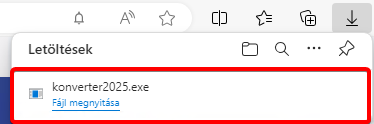
1. Indítsa el a Konverter program telepítőjét!
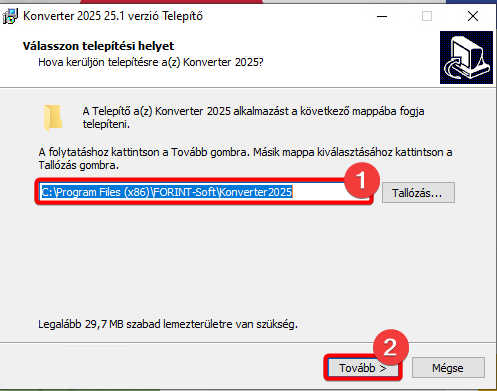
2. Adja meg a program helyét!
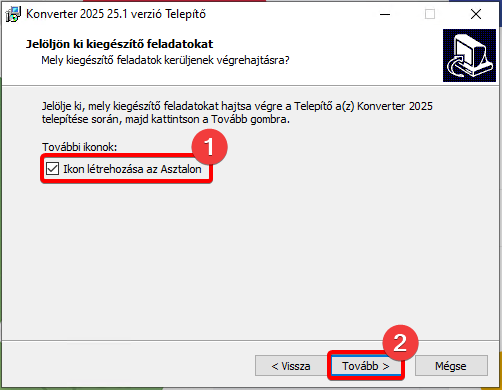
3. Jelölje az ikon létrehozását!
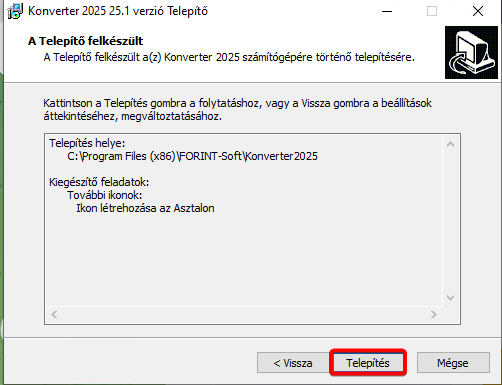
4. Kattintson a Telepítés gombra!
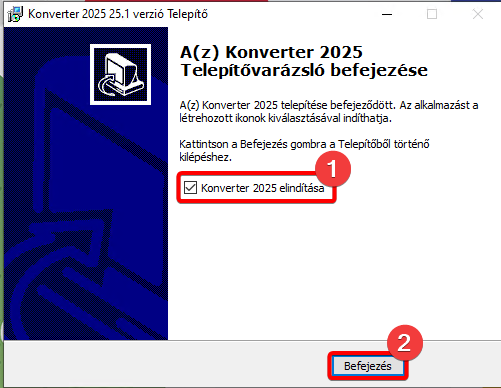
5. Jelölje a Konverter program elindítását!
A program aktiválása
A megvásárolt program csomag használatához, a FREE verziót be kell aktiválni, melynek lépéseit az alábbiakban ismertetjük.
Online aktiválás
A Konverter programban van Online aktiválásra lehetőség, melynek során az alábbi adatokat kell megadni:
- Cég neve
- Adószáma
- Megvásárolt csomag
- Konverter programról szóló utolsó számla száma
Az Online aktiválás lépései:
- Az aktiválási folyamat elindításához, kattintson a fenti menüsorban a Regisztráció menüpontra!
- Adja meg a Konverter programot megvásárló cégnevét, adószámát, valamint jelölje a megvásárolt csomagot! (STANDARD, PLUS, MAX)
- Kattintson az Online kódigénylés gombra!
- Adja meg az utolsó számla sorszámát, melyen a Konverter program szerepel!
- Kattintson az Elindít (Enter) gombra!
- A sikeres aktiválásról üzenetben értesíti a program.
Lépések képekkel

1. Nyissa meg a Regisztráció menüpontot
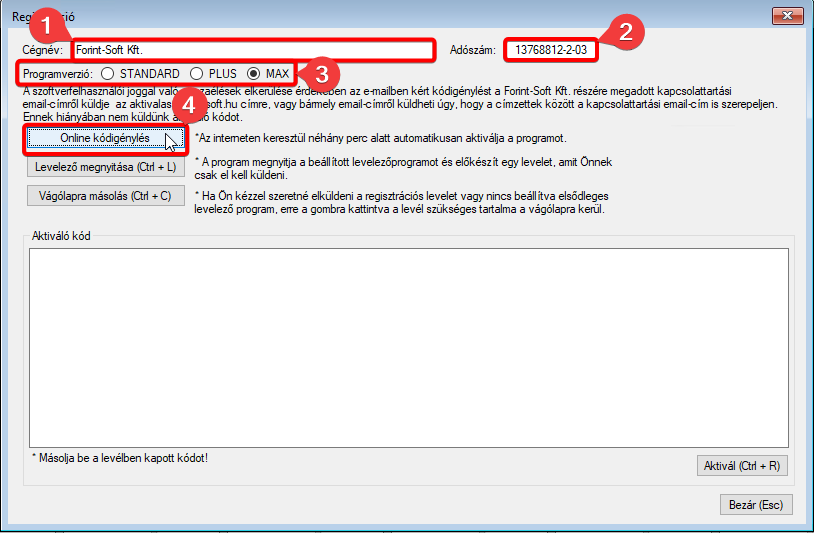
2. Cég név és adószám megadása, majd Online kódigénylés gomb
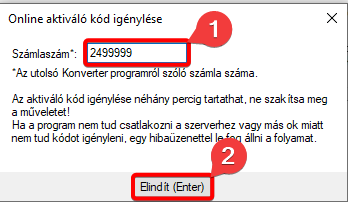
3. Adja meg a számla sorszámot, majd kattintson az Elindít gombra!
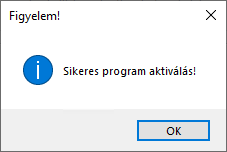
4. Sikeres program aktiválás!
Vágólapra másolás
Abban az esetben, az Online aktiválás hibára futott, van lehetősége e-mailes úton is élesíteni Konverter programját.
Az aktiválókód igénylésének lépései:
- Az aktiválási folyamat elindításához, kattintson a fenti menü sorban a Regisztráció menüpontra!
- Adja meg a Konverter programot megvásárló cégnevét, adószámát, valamint jelölje a megvásárolt csomagot! (STANDARD, PLUS, MAX)
- Kattintson a Vágólapra másolás gombra, ahhoz hogy a kódigénylés a vágólapra kerüljön!
- Nyissa meg levelezőjét (Gmail, Outlook, Thunderbird, stb...), majd nyisson meg egy új levelet!
- Címzettnek adja meg az aktivalas@forintsoft.hu email-címet, majd a tárgynak írja be, hogy Konverter program aktiválókód igénylés!
- Az üzenet részben nyomja meg a Ctrl + V billentyű kombinációt, vagy a jobb klikk - Beillesztés opciót!
- Ha helyesen csinálta, akkor meg kell jelennie az aktiválókódigénylés szövegének.
- Küldje el levelét, majd a válaszlevélben kapott aktiválókódot illessze be a Konverter program Aktiváló kód mezőjébe.
- Kattintson az Aktiválás gombra az aktiválás befejezéséhez!
Fontos!
Az e-mailben kért aktiválókód igénylést a Forint-Soft Kft. részére megadott kapcsolattartási email-címről küldje, vagy bármilyen email-címről küldheti úgy, hogy a címzettek között a kapcsolattartási email-cím is szerepel.
Ennek hiányában nem küldünk aktiváló kódot.
Levelező megnyitása
Abban az esetben, ha van beállítva alapértelmezett levelező (pl. Outlook, Thunderbird, stb...), elindítható egy új levél a Konverter programmal, melyben már szerepelnek a szükséges adatok, így már csak el kell küldenie a részünkre!
- Az aktiválási folyamat elindításához, kattintson a fenti menü sorban a Regisztráció menüpontra!
- Adja meg a Konverter programot megvásárló cégnevét, adószámát, valamint jelölje a megvásárolt csomagot! (STANDARD, PLUS, MAX)
- Kattintson a Levelező megnyitása gombra!
- A Konverter program elindítja az alapértelmezett levelezőt egy új üzenettel, amiben a címzett, a tárgy és a levél rész is kitöltésre kerül.
- Kattintson a Levél küldése gombra!
- A válaszlevélben kapott aktiválókódot adja meg az Aktiváló kód mezőben, majd kattintson az Aktiválás gombra az aktiválási folyamat befejezéséhez!
Fontos!
Az e-mailben kért aktiválókód igénylést a Forint-Soft Kft. részére megadott kapcsolattartási email-címről küldje, vagy bármilyen email-címről küldheti úgy, hogy a címzettek között a kapcsolattartási email-cím is szerepel.
Ennek hiányában nem küldünk aktiváló kódot.
Aktiválókód igénylés képekkel
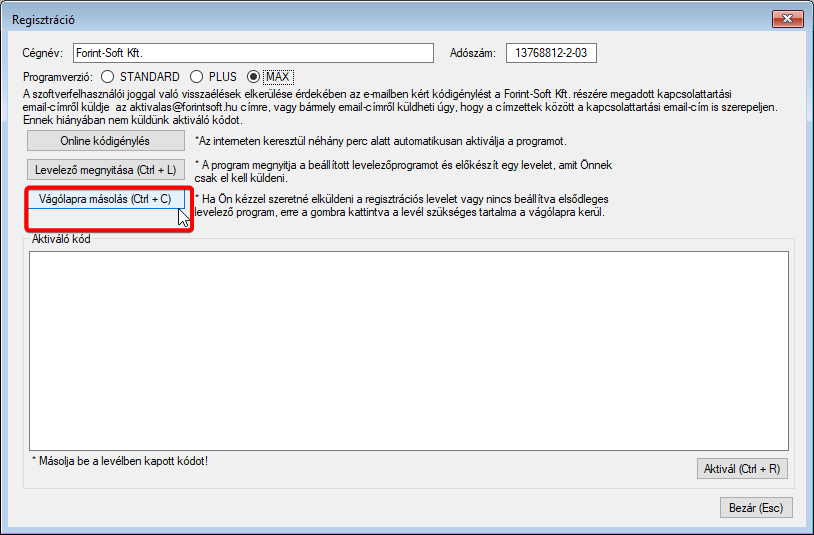
1. Kattintson a Vágólapra másolás gombra!
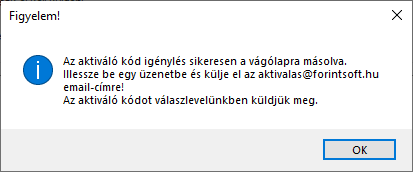
2. Sikeres vágólapra másolás!
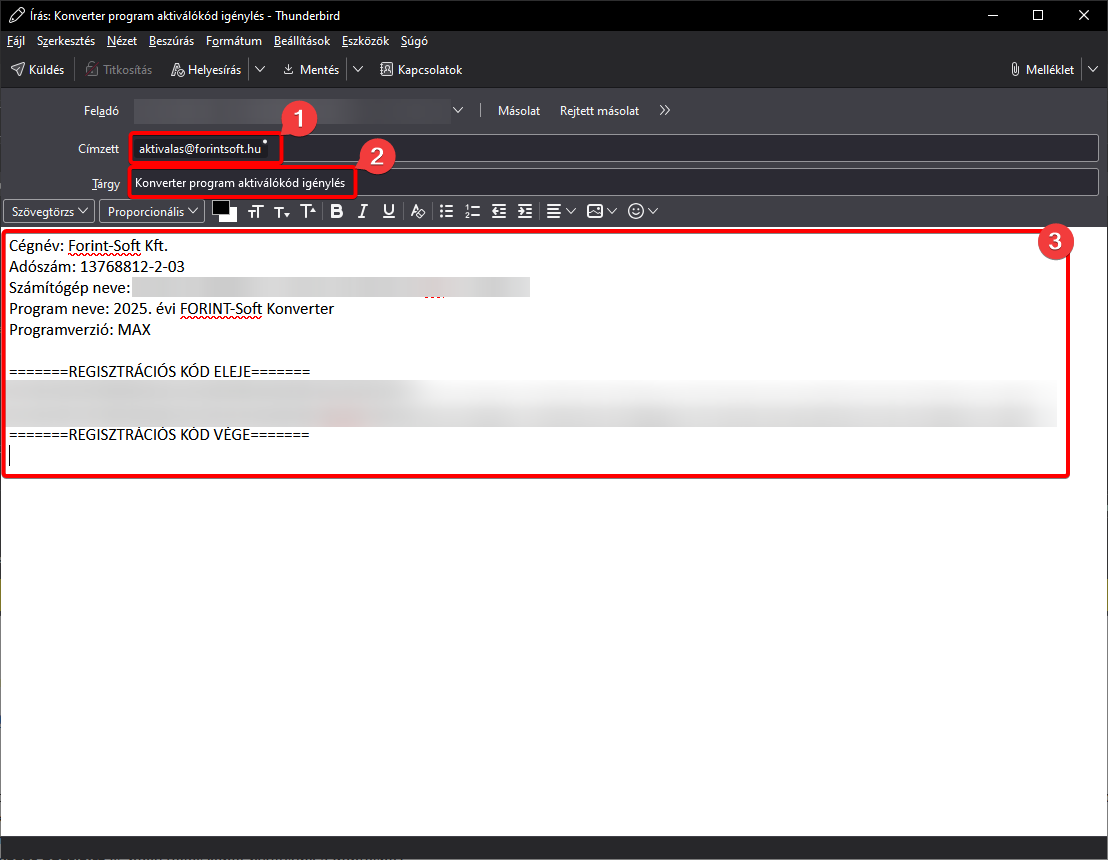
3. Adja meg a Címzettet, a Tárgyat, valamint illessze be a kódigénylést!
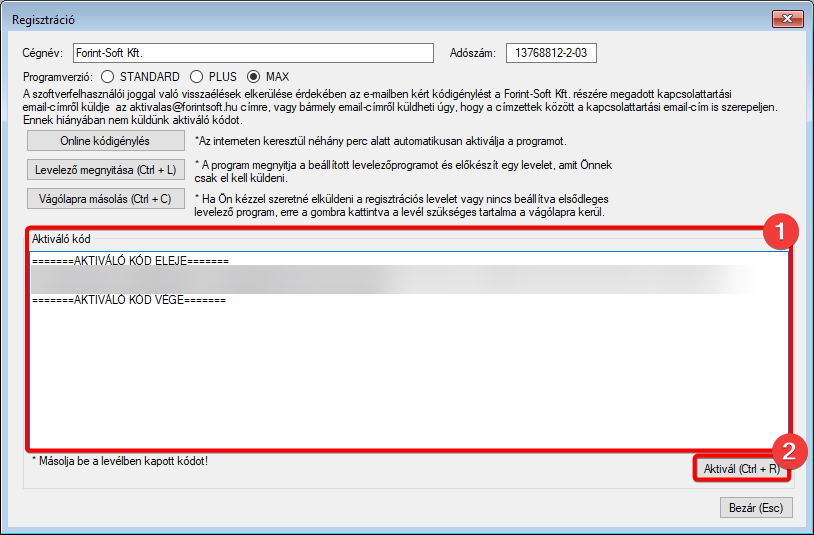
4. A válaszul kapott aktiválókódot illessze be az Aktiváló kód mezőbe!
Gyakori kérdések
Levelező megnyitás funkció használható Gmail-fiók esetén?
Minden email-fiók esetében használható a Levelező megnyitása gomb, abban az esetben, ha alapértelmezett levelező alkalmazásnak be van állítva.
Gmail-fiókok esetén van arra lehetőség, hogy a böngészőt állítsuk be alapértelmezett levelezőnek, így a gomb megnyomására a webes Gmail-felület jelenik meg.
Az aktiválókód igénylés szövegét a Gmail elrontja ilyen esetben, így ezt ügyfeleink részére nem ajánljuk!
Ilyen esetben használják a Vágólapra másolás gombot!
Hibára futott az online aktiválás, mi lehet a probléma?
Legtöbb esetben nem a megfelelő számla sorszám megadása okozza a problémát.
A Konverter program online aktiválásához az utolsó számla sorszámát kell megadni, amelyen szerepel a Konverter program, vagy annak egy módosítása (pl. áttérés PLUS csomagról MAX-ra).
Egyéb esetben az alábbiak okozhatják az online aktiválás sikertelenségét:
- Nem vásárolta meg az adott évi Konverter programot
- Vírusirtó szoftver akadályozza az online aktiválás folyamatát
- Az adott felhasználónak nincs elegendő jogosultsága a ProgramData könyvtárban található fájlok írásához
- Nincs internet-kapcsolat
Hány számítógépre telepíthető a Konverter program?
Korlátlan számú számítógépre telepíthető a Konverter program.
Licensz igénylésért külön díjat számítanak fel?
Több számítógép esetén, több licenszt kell igényelni, amiért nem számítunk fel külön díjat, korlátlan számú licensz igényelhető.
Előző évben rendelkeztem a Konverter programmal, de nem jelennek meg a cég adatok az aktiválást követően. Mit tegyek?
Minden program egy külön évre vonatkozik, így külön adatbázissal is rendelkezik.
Az előző évből átveheti az adatokat az alábbi lépésekkel:
- Indítsa el az adott évi Konverter programot!
- A cég kiválasztása ablaknál kattintson a Mégsem gombra!
- Kattintson a Beállítások menüpontra!
- Az Adatátvétel fülön kattintson az Adatok átvétele gombra!
- Az átvétel során a program ki listázza az átvételi információkat, ezt követően pedig használhatja a programot.
Fontos!
Az adatok átvételéhez mind a két Konverter programnak a legfrissebbnek kell lennie!
